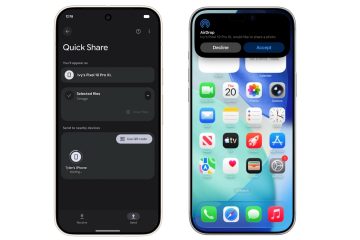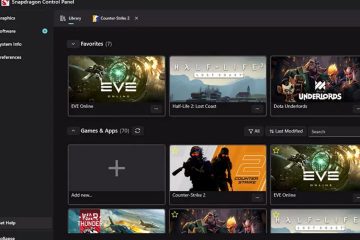多くのゲーミング キーボードは、何百万ものカラー オプションを備えた RGB ライティングをサポートしています。キーボードのモデルに応じて、内蔵のショートカット、公式ソフトウェア、または高度なキーごとのツールを使用して色を切り替えることができます。このガイドでは、ほぼすべての有線または無線ゲーミング キーボードで照明をカスタマイズできるように、すべての方法を説明します。
1) キーボードがどの RGB 機能をサポートしているかを確認してください。
キーボードの照明機能によって、どの方法が機能するかが決まります。一部のモデルは単色の照明をサポートしていますが、他のモデルはキーごとの RGB またはマルチゾーン効果を提供しています。
キーボード モデルを確認する
キーボードの下のラベルを確認するか、デバイスの設定を確認してください。これは、照明を完全に制御するための適切なソフトウェアをダウンロードするのに役立ちます。

照明の制限について理解する
安価なキーボードは通常、固定照明モードを使用します。ミッドレンジおよびプレミアム モデルでは、キーごとの完全なカスタマイズと高度なエフェクトが提供されます。
2) 内蔵キーボード ショートカットを使用して色を変更する
多くのゲーミング キーボードには、色を瞬時に変更できる FN ショートカットが含まれています。これは、ソフトウェアをインストールしていない場合でも機能します。
RGB キーボードの一般的な FN ショートカット
ほとんどの一般的なキーボードは、FN と矢印キーを使用して、色の循環、明るさの調整、波や呼吸などの効果の切り替えを行います。

ブランド固有のショートカットの例
Redragon、HyperX、および MSI は、照明の変更を FN と F1 ~ F12 キーにマッピングすることがよくあります。 ASUS TUF と一部の Corsair の予算ラインでは、FN と数字キーを使用して照明ゾーンを切り替えます。
3) メーカー ソフトウェア (Windows/macOS) を使用して色を変更する
公式ソフトウェアでは、色、効果、キーごとの照明を完全に制御できます。キーボードが高度なカスタマイズをサポートしている場合、これが最適なオプションです。
Corsair iCUE
iCUE を使用すると、キーごとの色の調整、カスタム エフェクトの作成、ハードウェアとソフトウェアの照明プロファイルの切り替えが可能です。
Razer Synapse


Synapse は、リアクティブ エフェクト、ゲームにリンクされたアニメーション、マルチレイヤー カラー デザインを含む Chroma Studio をサポートしています。
ASUS Armory Crate/Aura Sync
Armoury Crate RGB ゾーンを制御し、互換性のある ASUS コンポーネント間で色の変更を同期して、統合セットアップを実現します。
Logicool G ハブ


G Hub は、ゲーム内イベントに基づいて照明を調整するプリセット エフェクト、カスタム アニメーション、ゲーム統合を提供します。
HyperX NGENUITY/SteelSeries GG
これらのツールはオンボードをサポートします
4) 汎用またはノーブランドの RGB キーボードで色を変更する
汎用 RGB キーボードには通常、公式ソフトウェアがありませんが、ユニバーサル ショートカットやオープンソース ツールを使用して色を変更できます。
ユニバーサル FN ショートカットを使用する
多くの低コスト キーボードは、スタティック、ウェーブ、フェード、またはなどの FN ベースのモードに完全に依存しています。虹。一部のキーボードでは、Windows の設定から RGB 設定を直接変更できます。
Windows、macOS、または Linux で OpenRGB を試してください
一部の汎用キーボードは OpenRGB の基本コントローラで動作し、簡単な色や効果の変更が可能です。
プリセットのカラー モードのみを確認してください
多くの低価格モデルでは、特定の RGB 値を設定できません。多くの場合、赤、青、緑、白、虹などの固定色のセットがサポートされています。
5) 高度な RGB カスタマイズ オプション
キーボードがキーごとのライティングをサポートしている場合は、ゲームや仕事用に高度にカスタマイズされたプロファイルを作成できます。
キーごとのライティング デザイン
WASD、マクロ、またはツールのショートカットを明確な色で強調表示して、ゲームプレイ中に認識しやすくします。
レイヤード ライティング エフェクト
静的カラーとリアクティブ エフェクトを組み合わせて、よりダイナミックな外観を実現します。
ゲームや他のデバイスとライティングを同期
Chroma Connect、Aura Sync、または G Hub などのプラットフォームを使用すると、キーボードのエフェクトをマウス、ヘッドセット、または PC ケースのコンポーネントと一致させることができます。
6) RGB キーボードの色が変わらない場合のトラブルシューティング
ソフトウェアが無効キーボードの検出: キーボードを再接続するか、別の USB ポートを試すか、ドライバーを再インストールします。一部のモデルでは、適切に検出するために USB 3.0 ポートが必要です。 RGB がレインボー モードでスタックする: キーボードをリセットするか、ハードウェア ライティング モードを切り替えるか、Windows ダイナミック ライティングを無効にします。これにより、ブランド ソフトウェアがオーバーライドされる可能性があります。 ファームウェア、BIOS、または OS の競合: ファームウェアを更新すると、照明制御が復元されることがよくあります。一部のラップトップには、OS の照明をオーバーライドする BIOS バックライト設定も含まれています。 照明を工場出荷時のデフォルトにリセット: ほとんどの RGB キーボードは、元の色と効果を復元する FN ベースのリセット ショートカットをサポートしています。
RGB 制御を改善するためのヒント
プロファイルをオンボード メモリに保存する ソフトウェアの競合を無効にする ファームウェアとソフトウェアを常に最新の状態に保つ
よくある質問
キーボードの色が変更されないのはなぜですか? ほとんどの問題は、ドライバーの競合、間違ったショートカット、またはサポートされていない照明モードが原因です。
RGB 以外のキーボードで RGB を変更できますか? いいえ。ハードウェアが RGB をサポートしていない場合、照明は変更できません。
キーボード ライトをマウスや PC ケースと同期するにはどうすればよいですか? デバイス間で統一された効果を得るには、Aura Sync、Synapse、G Hub などのブランド エコシステムを使用します。
RGB キーボードはラップトップのバッテリーの消耗が早くなりますか? はい、明るいバックライトは、特に高輝度モードやアニメーション モードでより多くの電力を消費します。
概要
キーボードのRGB機能。 組み込みの FN ショートカットを試して、簡単に変更してください。 完全なカスタマイズにはブランドのソフトウェアを使用してください。 一般的なキーボードで OpenRGB をテストします。 ゲーム固有の照明プロファイルを作成します。
結論
デバイスに応じて、ショートカット、公式ソフトウェア、またはオープンソース ツールを使用して、ゲーミング キーボードの色を変更できます。上級モデルではキーごとの制御と階層化された効果が可能ですが、低価格モデルではシンプルなカラー サイクルに依存します。適切な手順とトラブルシューティング方法を使用すれば、セットアップやゲーム スタイルに合わせて照明をカスタマイズできます。